編輯:關於Android編程
關於Android開發可以使用的工具有eclipse和Android studio等,這兩個工具都各有各的好處和不足。studio是谷歌推出的一款開發工具,而我們都知道Android就是谷歌公司的,所以相對於eclipse來說會好一點推薦開發使用,但是大家都知道的Google在國內是被攔截的也就是說不可以去到官網下載studio。在大家學習之初呢推薦大家使用eclipse,在國內很多企業還是用的eclipse開發的。但是學習到後面呢大家也要掌握studio的開發。那麼今天我就來說一下關於如何使用eclipse去搭建我們的安卓開發環境。
一、JDK(不用安裝)
是Java虛擬機運行的環境
學過Java的同學在之前就配置好JDK了,那麼對於剛開始接觸的就需要去下載之後配置了。JDK下載地址:http://www.jb51.net/softs/75615.html
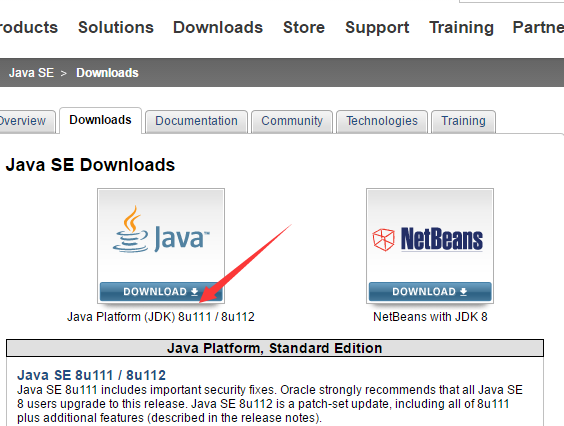
當我們下載完成後解壓好放在自己想要放的位置
這時候我們就需要配置環境變量了
1、右鍵我的電腦-->屬性-->高級系統設置-->環境變量
如下圖:
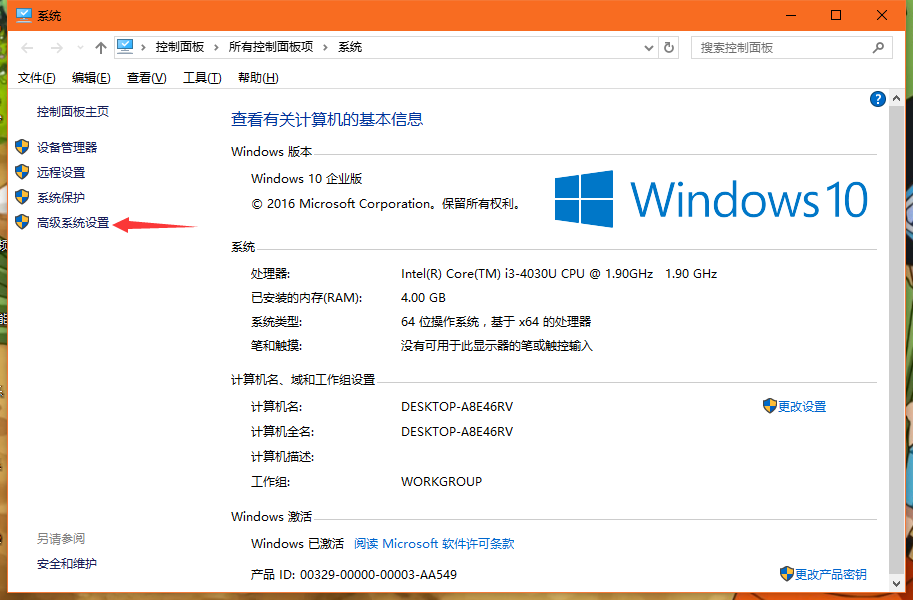
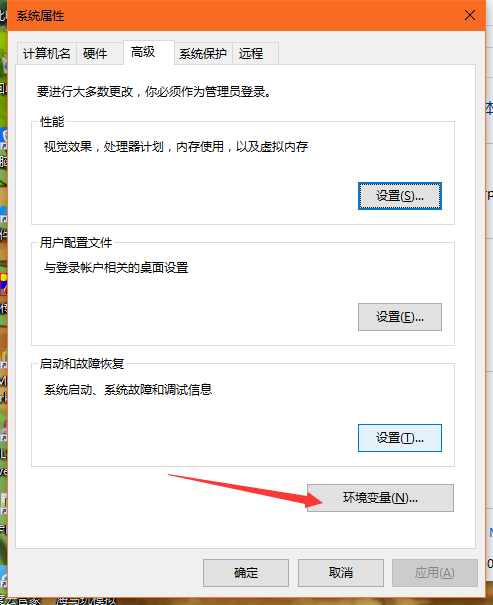
2、拷貝你解壓JDK的目錄,我的是在:D:\Java\jdk1.8.0_91,然後點擊新建-->輸入變量名"JAVA_HOME"-->輸入變量值(即你解壓JDK的目錄)
JAVA_HOME=D:\Java\jdk1.8.0_91。如下圖:
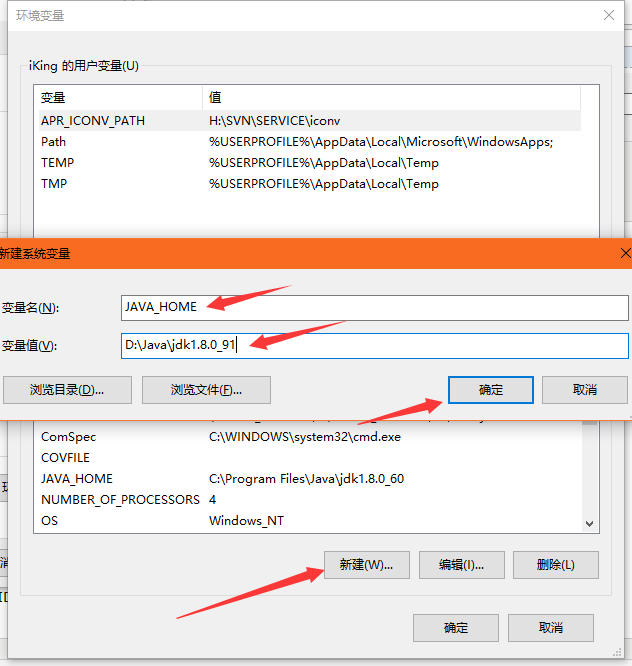
3、配置CLASSPATH變量
CLASSPATH=.;%JAVA_HOME%\lib\dt.jar;%JAVA_HOME%\lib\tools.jar;%JAVA_HOME%\jre\lib\rt.jar
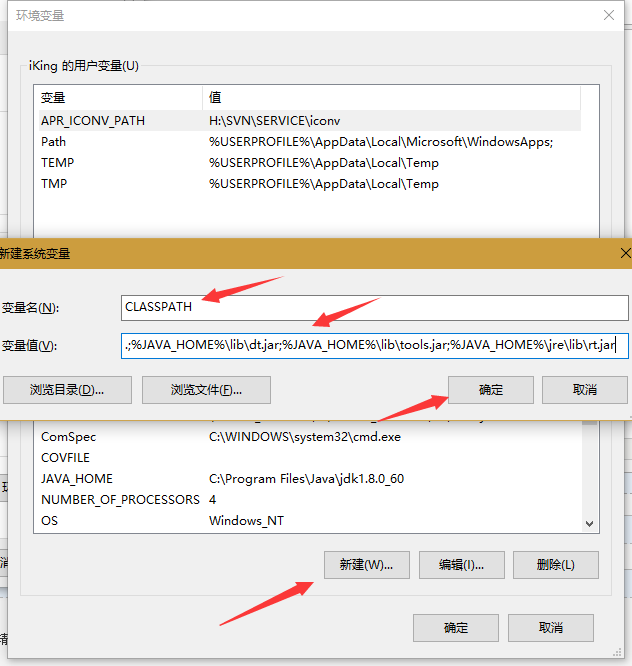
4、配置PATH變量
PATH=D:\Java\jdk1.8.0_91\bin;
PATH是原本就有的所以不用我們新建,我們需要選中PATH變量-->編輯-->新建。如圖:
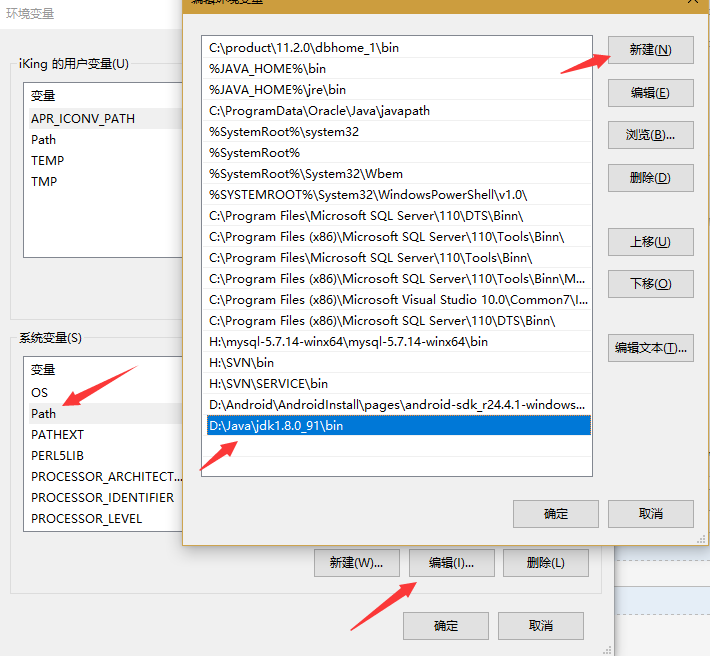
5、校驗
隨便目錄運行 java -version
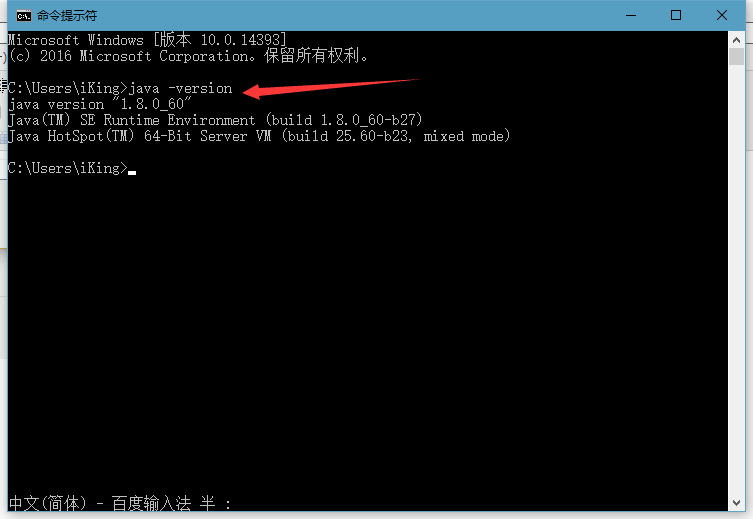
這時候我們的JDK就配置好了!
二、運行eclipse ADT (不用安裝)
eclipse 下載地址:http://www.jb51.net/zt/eclipse.html
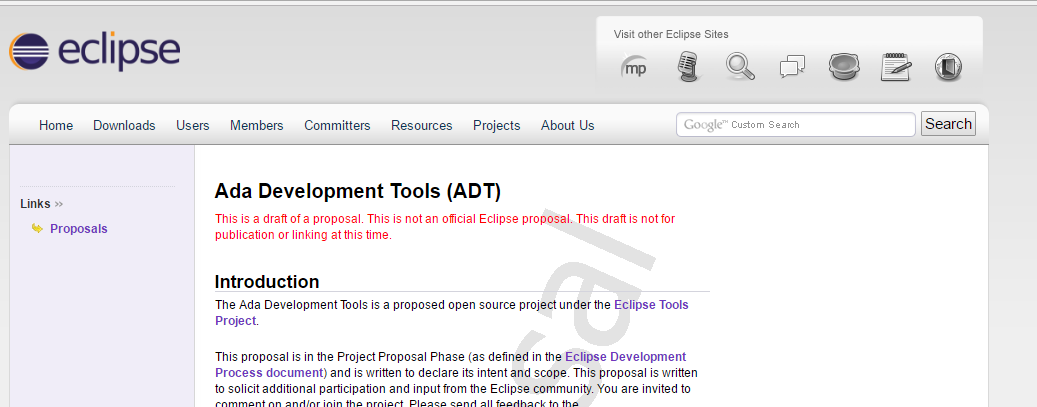
下載好之後解壓到自己想要的目錄(注:最好不要有中文)
接下來就需要配置環境變量了
1、配置一個環境變量
ANDROID_HOME=D:\Java\adt-bundle-windows-x86_64-20140702\sdk
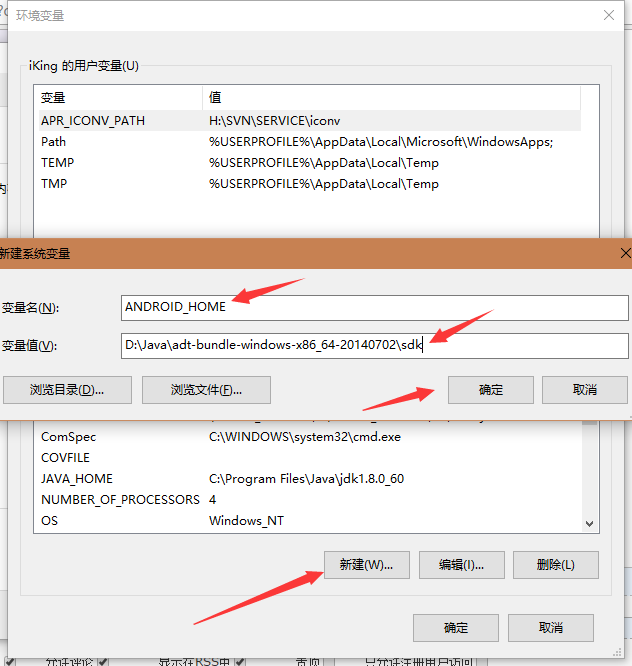
2、這時候需要打開SDK去下載所需要的版本
如圖:
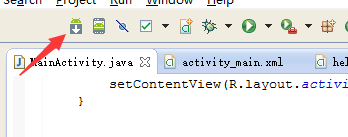
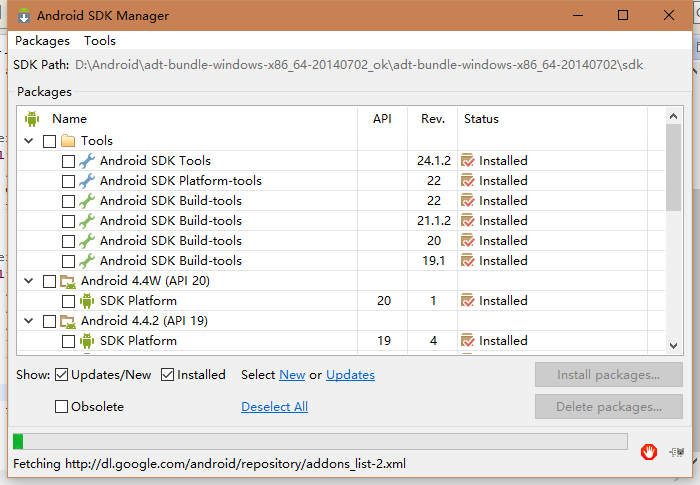
我這裡呢是已經下載好了的,所以不需要重新下載了。
3、直接運行eclipse.exe
三、下載海馬模擬器
eclipse ADT本身有自帶的模擬器,如圖打開自帶的模擬器:
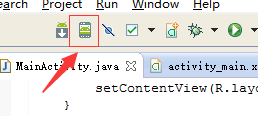
這時候看到還沒有,那麼我們點擊create創建一個
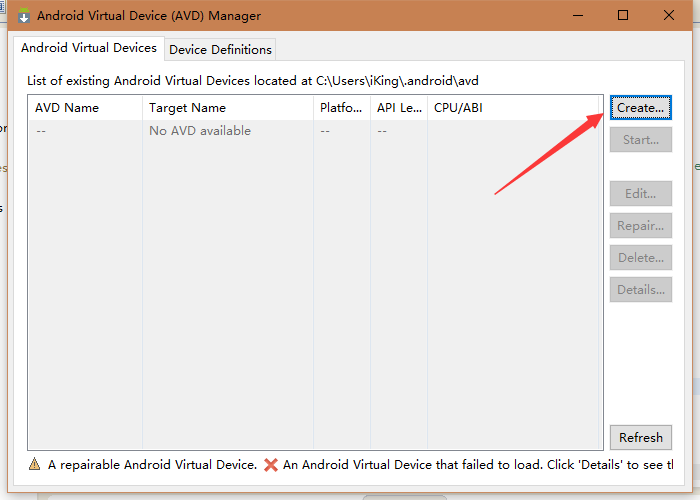
這裡要填寫自己的AVD、device、target、cpu、skin等信息後點擊OK完成創建
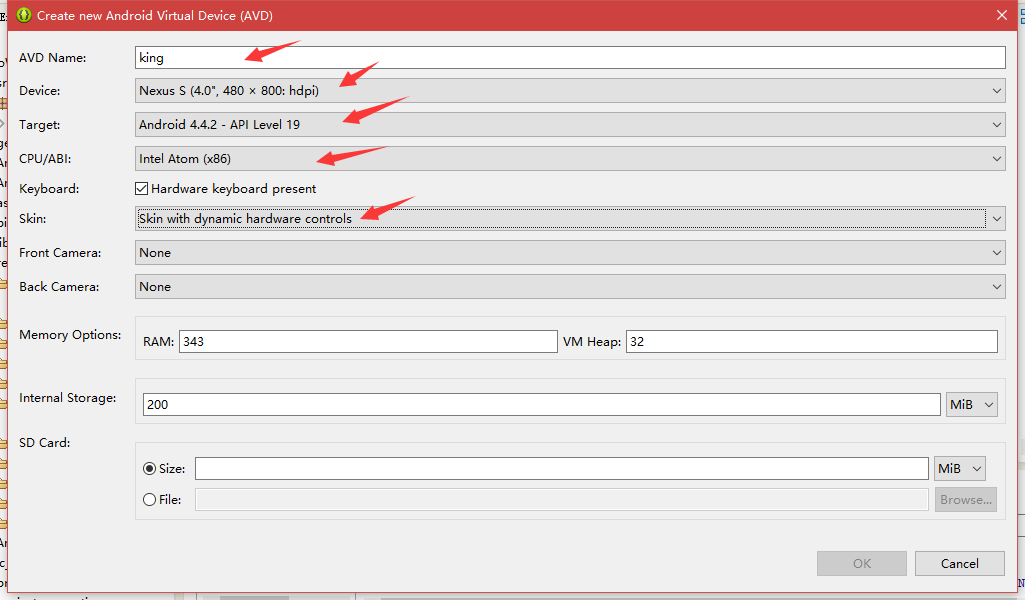
這時候就可以看到我們剛剛創建的AVD了,選中它然後點擊start
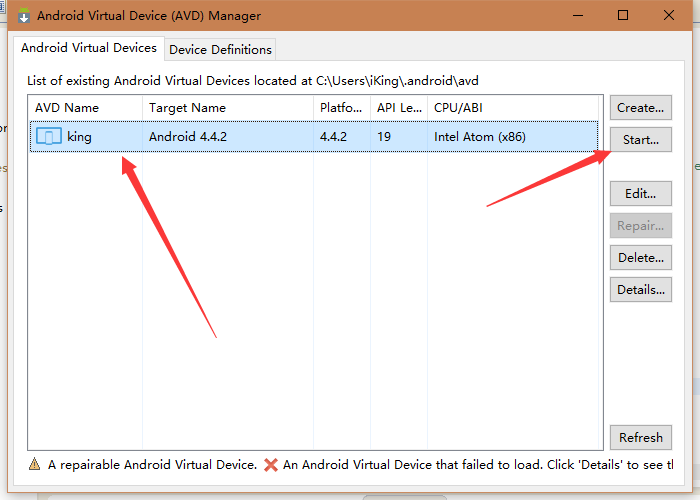
點擊launch
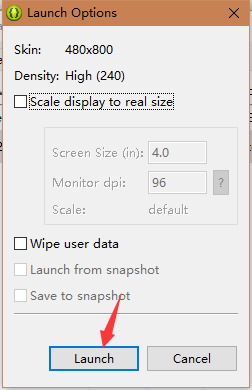
那麼這裡就是我們eclipse ADT自帶的一個模擬器了
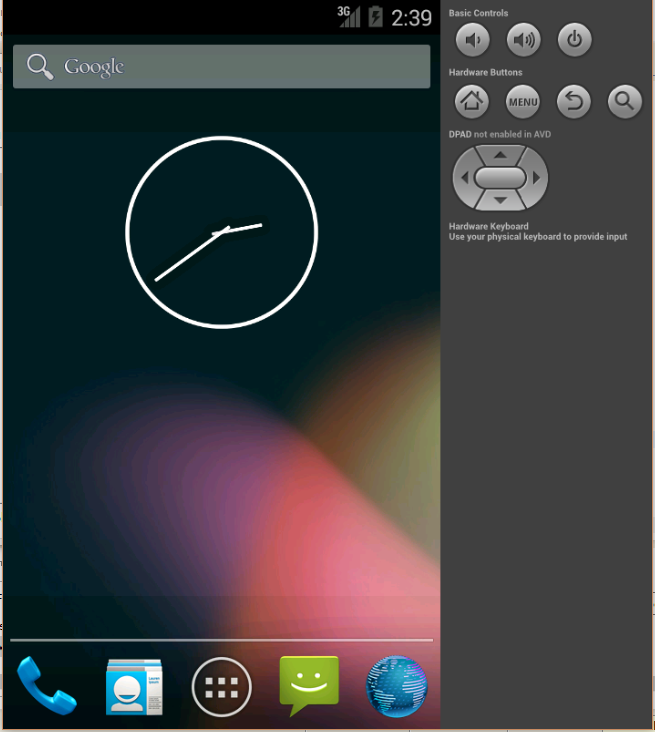
但是!!!!!!!!!!!
大家可以發自帶的是非常卡頓的,所以這裡推薦大家使用海馬模擬器,這個呢速度可以說是自帶的好幾倍呢,一點也不誇張!而且更好用
海馬模擬器下載地址:http://www.jb51.net/softs/244296.html
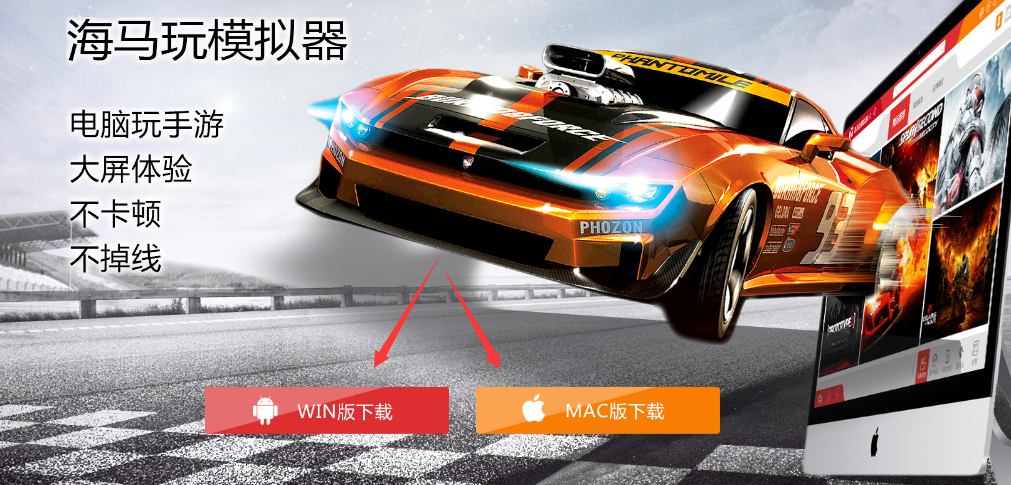
下載好了以後呢就安裝,安裝很簡單,就是普通軟件的安裝,所以在這裡就不說了哈,畢竟大家都那麼聰明!
安裝好了之後我們就可以啟動海馬模擬器
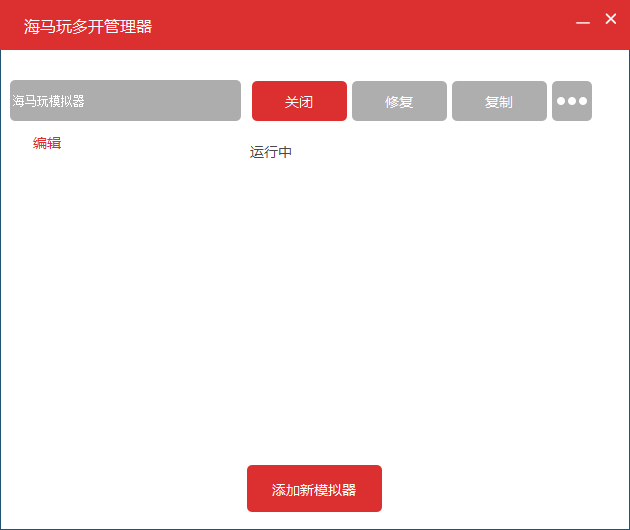
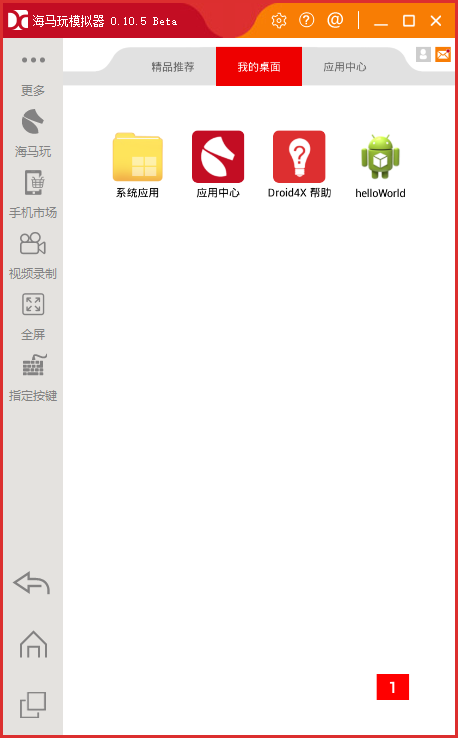
這時候我們需要看看DDMS中是否檢測到了你啟動海馬模擬器
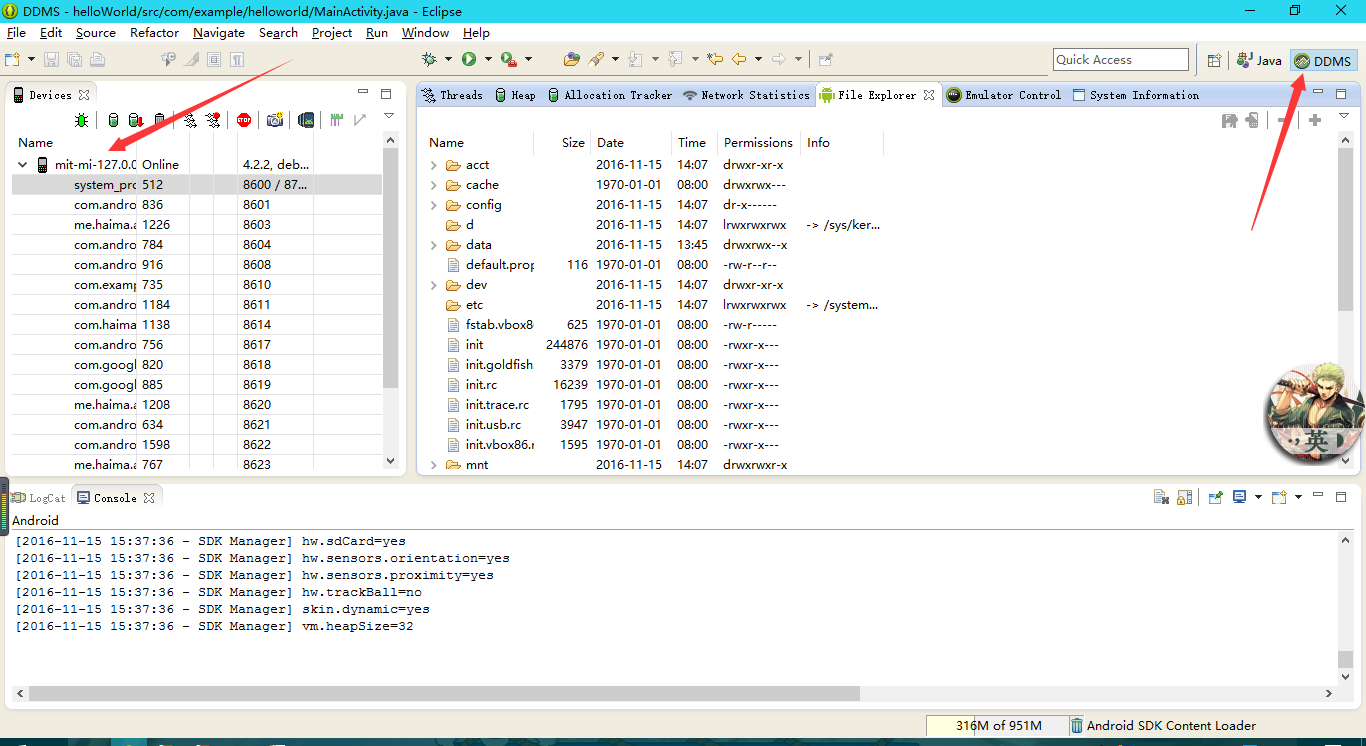
如果檢測到了那麼久可以用來運行我們寫的安Android程序了
當然海馬模擬器只跟新到了Android4.2版本,這是它的一個缺陷。
如果覺得海馬不好呢大家也可以用夜神模擬器,這也是一款很好的模擬器,在這裡呢就不詳細講解了。。。
四、總結
1、JDK和eclipse ADT是我們無法選擇的,所以我們沒有辦法去改變。就算用studio也是需要這些配置的步驟,在以後的會跟大家簡單的講解。
2、對於我們運行程序的AVD我們可以使用它自帶的模擬器,但是就是很卡。所以推薦大家使用海馬模擬器或是夜神模擬器,很快,而且界面也比較美觀
3、大家最好呢是eclipse和studio都會用,因為現在有的企業用得是eclipse有的是studio,但是有一點要注意的是這兩個編輯器工具編輯出來的代碼是相互是不兼容的,也就是說在eclipse編輯的代碼不能拿到studio中運行,studio中編輯的代碼不能拿到eclipse中運行,具體使用哪一個工具呢就需要看老板的要求了哈!
4、以後我會持續漸進的更新Android開發一段時間,把最基礎的都展現出來,同時也為了方便自己查看。希望大家支持,謝謝!
原文鏈接:http://www.cnblogs.com/xiao-chuan/p/6066227.html
以上就是本文的全部內容,希望對大家的學習有所幫助,也希望大家多多支持本站。
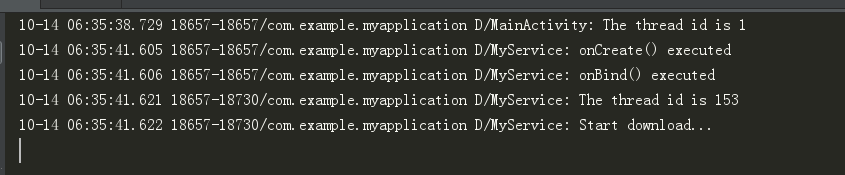 Android Service淺析(下)
Android Service淺析(下)
在我的上一篇文章Android Service淺析(上)介紹了服務的基本概念及啟動服務的相關內容,由於文章篇幅的原因,將在本文繼續梳理Service相關的其它知識。綁定L
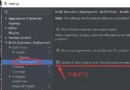 為什麼 Android Studio 工程文件夾占用空間這麼大
為什麼 Android Studio 工程文件夾占用空間這麼大
偶然中發現Android Studio的工程文件夾比ADT Bundle的大很多。用Android Studio新建一個空工程,工程文件夾大小為30M,運行一次後大小為4
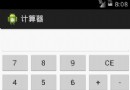 Android計算器編寫代碼
Android計算器編寫代碼
其實這個安卓計算機,所有的後台思想與《C#計算器編寫代碼》是一模一樣的。Win窗體程序移植到安卓,從C#到Java其實很簡單的,因為兩者的基本語法都很相像,唯一的難點是安
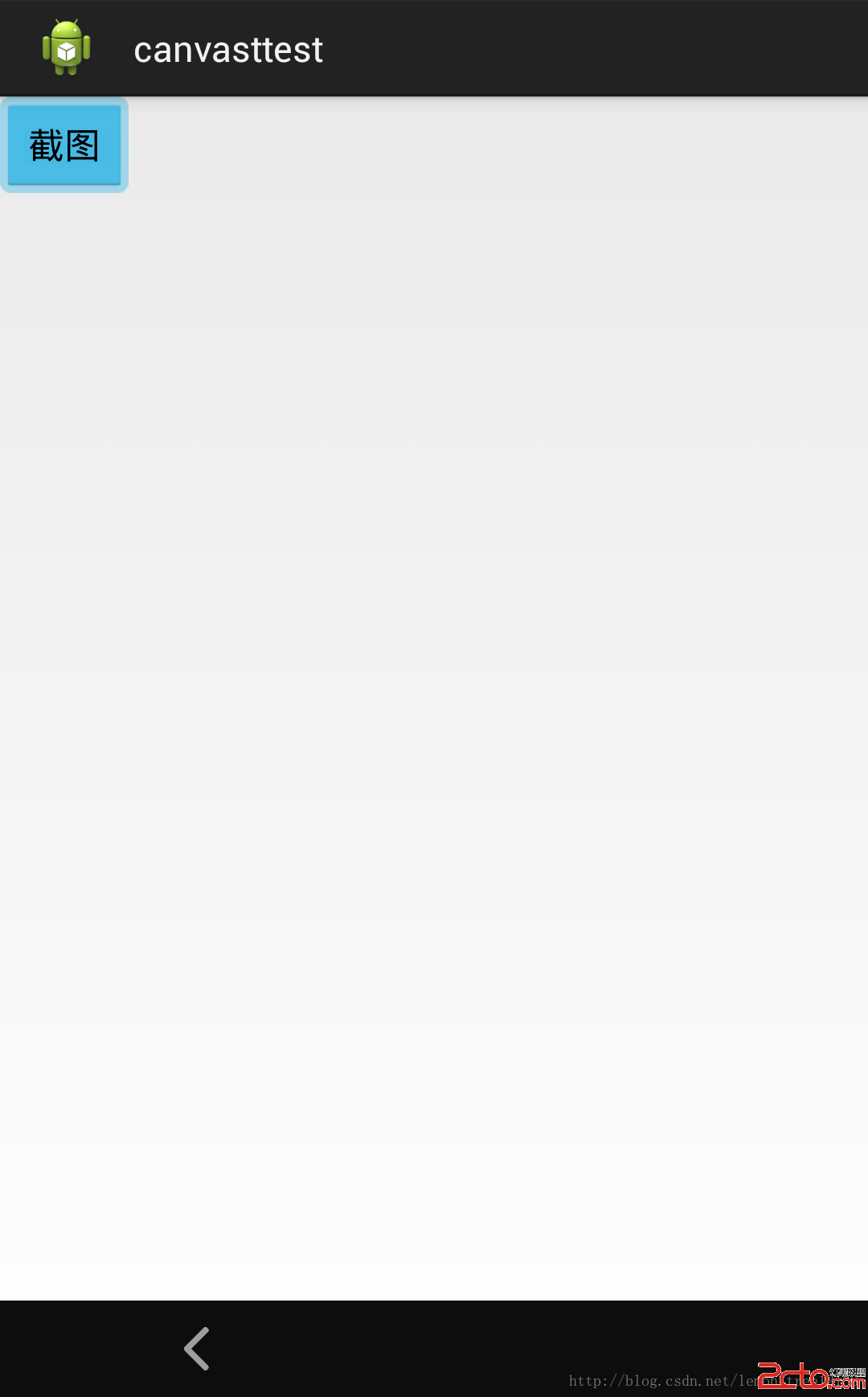 Android以當前Activity為基准進行截屏
Android以當前Activity為基准進行截屏
概述: 首先要知道在Android中截取圖片大的方面可以分成兩個方向,一個是走底層一點,一個是走上層。因為樓主底層代碼比較弱,目前也只是停留在a+b的層面